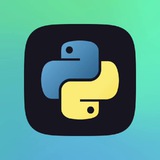Привет! Добро пожаловать в Python решает!
Очередной телеграм канал, посвященный программированию на python)
Здесь я показываю, как решать повседневные задачи с Python, даже если у тебя нет никакого опыта в программировании.
🪧 Автоматизация таблиц и отчетов
🤖 Работа с нейросетями
📂Работа с файлами и папками
📱 Ведение каналов в соц сетях
📱 Парсинг сайтов и простые интернет-скрипты
🤯 Разбор алгоритмических задач с собеседований
📊 Визуализация данных
И многое другое, что поможет сэкономить тебе время и погрузиться в мир программирования
Каждый пост — короткий, практичный пример, который можно использовать в работе
Комментарии открыты — задавай вопросы, делись задачами.
В шапке канала есть контакт админа, можно заказать разбор интересующей тебя темы
Очередной телеграм канал, посвященный программированию на python)
Здесь я показываю, как решать повседневные задачи с Python, даже если у тебя нет никакого опыта в программировании.
📂Работа с файлами и папками
И многое другое, что поможет сэкономить тебе время и погрузиться в мир программирования
Каждый пост — короткий, практичный пример, который можно использовать в работе
Комментарии открыты — задавай вопросы, делись задачами.
В шапке канала есть контакт админа, можно заказать разбор интересующей тебя темы
Please open Telegram to view this post
VIEW IN TELEGRAM
## Установка Python на Windows
1. Скачай Python с официального сайта. В приоритете последняя актуальная версия. Код из постов в канале работает на python версии 3.12 и старше (если в посте явно не написано иное). Некоторый код может работать на версиях меньше 3.12. Но это не точно.
Если у тебя версия 2.x - совсем беда, точно нужно обновиться.
2. При установке отметь галочку “Add Python to PATH”.
3. Проверь установку в командной строке (поиск ->
В выводе появилась версия 3.12 или старше? Поздравляю, ты справился!
#начало_работы
1. Скачай Python с официального сайта. В приоритете последняя актуальная версия. Код из постов в канале работает на python версии 3.12 и старше (если в посте явно не написано иное). Некоторый код может работать на версиях меньше 3.12. Но это не точно.
Если у тебя версия 2.x - совсем беда, точно нужно обновиться.
2. При установке отметь галочку “Add Python to PATH”.
3. Проверь установку в командной строке (поиск ->
cmd):python --version
В выводе появилась версия 3.12 или старше? Поздравляю, ты справился!
#начало_работы
## Установка Python на Linux
1. Открой терминал и обнови пакеты:
2. Установи Python 3 и pip:
3. Проверь версию:
В приоритете последняя актуальная версия. Код из постов в канале работает на python версии 3.12 и старше (если в посте явно не написано иное). Некоторый код может работать на версиях меньше 3.12. Но это не точно.
Если у тебя версия 2.x - совсем беда, точно нужно обновиться.
#начало_работы
1. Открой терминал и обнови пакеты:
sudo apt update
sudo apt upgrade
2. Установи Python 3 и pip:
sudo apt install python3 python3-pip
3. Проверь версию:
python3 --version
В приоритете последняя актуальная версия. Код из постов в канале работает на python версии 3.12 и старше (если в посте явно не написано иное). Некоторый код может работать на версиях меньше 3.12. Но это не точно.
Если у тебя версия 2.x - совсем беда, точно нужно обновиться.
#начало_работы
## Установка Python на Mac
1. Установи Homebrew (если его еще нет):
2. Установи Python 3:
3. Проверь версию:
В приоритете последняя актуальная версия. Код из постов в канале работает на python версии 3.12 и старше (если в посте явно не написано иное). Некоторый код может работать на версиях меньше 3.12. Но это не точно.
Если у тебя версия 2.x - совсем беда, точно нужно обновиться.
#начало_работы
1. Установи Homebrew (если его еще нет):
/bin/bash -c "$(curl -fsSL https://raw.githubusercontent.com/Homebrew/install/HEAD/install.sh)"
2. Установи Python 3:
brew install python
3. Проверь версию:
python3 --version
В приоритете последняя актуальная версия. Код из постов в канале работает на python версии 3.12 и старше (если в посте явно не написано иное). Некоторый код может работать на версиях меньше 3.12. Но это не точно.
Если у тебя версия 2.x - совсем беда, точно нужно обновиться.
#начало_работы
## Создание виртуального окружения
Это обязательно? - Нет
Зачем нужно:
1. Коротко:
Виртуальное окружение изолирует проекты и их библиотеки.
2. Подробнее:
В процессе работы с различными задачами нам может потребоваться установить какие-либо дополнительные модули (библиотеки) для python.
Это позволит нам писать меньше кода своими руками, используя труд профессионалов, которые уже давно все сделали за нас).
Модули можно устанавливать в глобальной памяти твоего ПК, или в отельных изолированных пространствах (грубо говоря, в отдельных папках. Каждая такая папка будет называться виртуальным окружением, и у каждого проекта она своя).
Разные задачи могут потребовать разных версий одного и того же модуля.
И если бы мы устанавливали все библиотеки в глобальной памяти ПК, то не смогли бы работать с такими проектами, т.к. в одном пространстве памяти может быть установлена только одна версия конкретной библиотеки.
Поэтому если ты планируешь серьезно заняться работой с python - создавай для каждой задачи свое виртуальное окружение.
Но для простых задач на старте можно обойтись и без него.
Все команды из постов следует выполнять в терминале/консоли, в зависимости от операционной системы
#начало_работы
Это обязательно? - Нет
Зачем нужно:
1. Коротко:
Виртуальное окружение изолирует проекты и их библиотеки.
2. Подробнее:
В процессе работы с различными задачами нам может потребоваться установить какие-либо дополнительные модули (библиотеки) для python.
Это позволит нам писать меньше кода своими руками, используя труд профессионалов, которые уже давно все сделали за нас).
Модули можно устанавливать в глобальной памяти твоего ПК, или в отельных изолированных пространствах (грубо говоря, в отдельных папках. Каждая такая папка будет называться виртуальным окружением, и у каждого проекта она своя).
Разные задачи могут потребовать разных версий одного и того же модуля.
И если бы мы устанавливали все библиотеки в глобальной памяти ПК, то не смогли бы работать с такими проектами, т.к. в одном пространстве памяти может быть установлена только одна версия конкретной библиотеки.
Поэтому если ты планируешь серьезно заняться работой с python - создавай для каждой задачи свое виртуальное окружение.
Но для простых задач на старте можно обойтись и без него.
Все команды из постов следует выполнять в терминале/консоли, в зависимости от операционной системы
#начало_работы
## Создание виртуального окружения на Windows
1. Создай папку для проекта и зайди в неё (не обязательно через командную строку, но так круче!):
2. Создай виртуальное окружение:
3. Активируй окружение:
После активации окружения можно устанавливать модули для твоего проекта, не беспокоясь о возможном конфликте версий с другими проектами
4. После работы деактивируй (или закрой консоль):
#начало_работы
1. Создай папку для проекта и зайди в неё (не обязательно через командную строку, но так круче!):
mkdir my_project
cd my_project
2. Создай виртуальное окружение:
python -m venv venv
3. Активируй окружение:
venv\Scripts\activate
После активации окружения можно устанавливать модули для твоего проекта, не беспокоясь о возможном конфликте версий с другими проектами
4. После работы деактивируй (или закрой консоль):
deactivate
#начало_работы
## Создание виртуального окружения на Linux
1. Создай папку проекта:
2. Создай виртуальное окружение:
3. Активируй окружение:
После активации окружения можно устанавливать модули для твоего проекта, не беспокоясь о возможном конфликте версий с другими проектами
4. После работы деактивируй (или закрой терминал):
#начало_работы
1. Создай папку проекта:
mkdir my_project
cd my_project
2. Создай виртуальное окружение:
python3 -m venv venv
3. Активируй окружение:
source venv/bin/activate
После активации окружения можно устанавливать модули для твоего проекта, не беспокоясь о возможном конфликте версий с другими проектами
4. После работы деактивируй (или закрой терминал):
deactivate
#начало_работы
## Создание виртуального окружения на Mac
1. Создай папку проекта:
2. Создай виртуальное окружение:
3. Активируй окружение:
После активации окружения можно устанавливать модули для твоего проекта, не беспокоясь о возможном конфликте версий с другими проектами
4. После работы деактивируй (или закрой терминал):
#начало_работы
1. Создай папку проекта:
mkdir my_project
cd my_project
2. Создай виртуальное окружение:
python3 -m venv venv
3. Активируй окружение:
source venv/bin/activate
После активации окружения можно устанавливать модули для твоего проекта, не беспокоясь о возможном конфликте версий с другими проектами
4. После работы деактивируй (или закрой терминал):
deactivate
#начало_работы
## Где писать код на Python: краткий обзор IDE
Зачем нужно:
Когда Python установлен, встаёт вопрос — а где вообще писать код?
Можно запускать скрипты прямо через терминал, но удобнее использовать IDE — программы, которые подсвечивают ошибки, помогают с автодополнением и сохраняют кучу времени.
Но можно и через терминал/консоль, это бывает удобно для небольших скриптов. Тем более python можно запустить в интерактивном режиме, но об этом позже)
### 🟢 VS Code (Visual Studio Code)
— Бесплатный, лёгкий, кроссплатформенный.
— Устанавливается с [https://code.visualstudio.com/](https://code.visualstudio.com/)
— После установки:
1. Установи расширение Python от Microsoft
2. Открой папку с проектом (
3. Выбери интерпретатор (Ctrl+Shift+P → Python: Select Interpreter → выбери
4. Запуск:
* Через меню: ▶️ Run → Run Without Debugging
* Или просто:
---
### 🟣 PyCharm (от JetBrains)
— Самая мощная IDE для Python, часто использую в коммерции
— Есть Community Edition (бесплатная): [https://www.jetbrains.com/pycharm/download/](https://www.jetbrains.com/pycharm/download/)
— Устанавливаешь, открываешь проект (или создаешь новый), PyCharm сам предложит создать виртуальное окружение.
— Запуск кода: зелёная кнопка ▶️ вверху или комбинация
---
### 🟡 Thonny
— Минималистичная IDE для начинающих.
— Скачать: [https://thonny.org/](https://thonny.org/)
— Простая установка, всё в одном.
— Чтобы запустить код: кнопка ▶️ “Run current script” или
---
### 🔵 Jupyter Notebook
— Часто используется для задач машинного обучения и анализа данных
— Установка внутри виртуального окружения:
— Запуск:
После этого в браузере откроется окно, где можно писать и запускать код по ячейкам (Shift + Enter). (Не рекомендую начинать с этой IDE)
—-
💡 Совет:
Если ты только начинаешь — начни с VS Code или Thonny.
Они простые, не пугают интерфейсом и позволяют быстро запустить любой код.
#начало_работы
Зачем нужно:
Когда Python установлен, встаёт вопрос — а где вообще писать код?
Можно запускать скрипты прямо через терминал, но удобнее использовать IDE — программы, которые подсвечивают ошибки, помогают с автодополнением и сохраняют кучу времени.
Но можно и через терминал/консоль, это бывает удобно для небольших скриптов. Тем более python можно запустить в интерактивном режиме, но об этом позже)
### 🟢 VS Code (Visual Studio Code)
— Бесплатный, лёгкий, кроссплатформенный.
— Устанавливается с [https://code.visualstudio.com/](https://code.visualstudio.com/)
— После установки:
1. Установи расширение Python от Microsoft
2. Открой папку с проектом (
File → Open Folder) # Или создай новый файл с расширением .py в котором будешь писать код3. Выбери интерпретатор (Ctrl+Shift+P → Python: Select Interpreter → выбери
venv) (Если ты создавал виртуальное окружение)4. Запуск:
* Через меню: ▶️ Run → Run Without Debugging
* Или просто:
Ctrl + F5---
### 🟣 PyCharm (от JetBrains)
— Самая мощная IDE для Python, часто использую в коммерции
— Есть Community Edition (бесплатная): [https://www.jetbrains.com/pycharm/download/](https://www.jetbrains.com/pycharm/download/)
— Устанавливаешь, открываешь проект (или создаешь новый), PyCharm сам предложит создать виртуальное окружение.
— Запуск кода: зелёная кнопка ▶️ вверху или комбинация
Shift + F10.---
### 🟡 Thonny
— Минималистичная IDE для начинающих.
— Скачать: [https://thonny.org/](https://thonny.org/)
— Простая установка, всё в одном.
— Чтобы запустить код: кнопка ▶️ “Run current script” или
F5.---
### 🔵 Jupyter Notebook
— Часто используется для задач машинного обучения и анализа данных
— Установка внутри виртуального окружения:
pip install notebook
— Запуск:
jupyter notebook
После этого в браузере откроется окно, где можно писать и запускать код по ячейкам (Shift + Enter). (Не рекомендую начинать с этой IDE)
—-
💡 Совет:
Если ты только начинаешь — начни с VS Code или Thonny.
Они простые, не пугают интерфейсом и позволяют быстро запустить любой код.
#начало_работы
## Как устанавливать библиотеки в Python (Windows / Mac / Linux)
Зачем нужно:
Чтобы работать с Excel, Telegram или сайтами — нужно ставить библиотеки. Это готовые модули, написанные не нами, которые добавляют в Python новые возможности, минимизируя объём кода, который надо написать нам.
Желательно чтобы все модули устанавливались внутри виртуального окружения. Если ты не используешь вируальное окружение, соответствующие шаги можно пропускать.
---
### 🪟 Windows
1. Активируй окружение:
2. Установи библиотеку (пример:
3. Проверить, что всё поставилось:
---
### 🍎 Mac
1. Активируй окружение:
2. Установка библиотеки:
3. Проверка:
---
### 🐧 Linux
1. Активируй окружение:
2. Установка:
3. Проверка:
---
💡 Советы:
* Команда для обновления
* Чтобы удалить библиотеку:
#начало_работы
Зачем нужно:
Чтобы работать с Excel, Telegram или сайтами — нужно ставить библиотеки. Это готовые модули, написанные не нами, которые добавляют в Python новые возможности, минимизируя объём кода, который надо написать нам.
Желательно чтобы все модули устанавливались внутри виртуального окружения. Если ты не используешь вируальное окружение, соответствующие шаги можно пропускать.
---
### 🪟 Windows
1. Активируй окружение:
venv\Scripts\activate
2. Установи библиотеку (пример:
pandas):pip install pandas
3. Проверить, что всё поставилось:
pip list
---
### 🍎 Mac
1. Активируй окружение:
source venv/bin/activate
2. Установка библиотеки:
pip install pandas
3. Проверка:
pip list
---
### 🐧 Linux
1. Активируй окружение:
source venv/bin/activate
2. Установка:
pip install pandas
3. Проверка:
pip list
---
💡 Советы:
* Команда для обновления
pip (это пакетный менеджер, он помогает управлять/устанавливать/удалять/обновлять дополнительные модули, которые мы устанавливаем). Сам по себе pip - обычная программа, которая периодически обновляется. Если выйдет новая версия, ты об этом узнаешь - при установке очередного модуля pip попросит его обновить:python -m pip install --upgrade pip
* Чтобы удалить библиотеку:
pip uninstall имя_библиотеки
#начало_работы
## Интерактивный режим Python: первая программа “Hello, world!”
Зачем нужно:
Если хочешь быстро проверить идею или запустить пару строк кода — не нужно создавать файлы.
Python можно запустить в интерактивном режиме, где ты сразу видишь результат запуска некоторого набора python-команд.
---
### 🖥 Как запустить интерактивный режим
1. Активируй виртуальное окружение (если используешь).
2. Введи команду:
(на некоторых системах может быть
После этого появится приглашение вроде:
Это значит, что Python ждёт твой ввод.
---
### ✨ Попробуй свою первую программу
Введи прямо в консоли:
Ответ Python:
Поздравляю 🎉 — ты только что написал и запустил свой первый код на Python.
---
### 🚪 Как выйти из интерактивного режима
или сочетание клавиш
---
💡 Совет:
Интерактивный режим идеально подходит для проверки идей, тестов и отладки кода построчно.
Но для полноценной работы лучше сохранять код в файлы
#азы
Зачем нужно:
Если хочешь быстро проверить идею или запустить пару строк кода — не нужно создавать файлы.
Python можно запустить в интерактивном режиме, где ты сразу видишь результат запуска некоторого набора python-команд.
---
### 🖥 Как запустить интерактивный режим
1. Активируй виртуальное окружение (если используешь).
2. Введи команду:
python
(на некоторых системах может быть
python3)После этого появится приглашение вроде:
>>>
Это значит, что Python ждёт твой ввод.
---
### ✨ Попробуй свою первую программу
Введи прямо в консоли:
print("Hello, world!")Ответ Python:
Hello, world!
Поздравляю 🎉 — ты только что написал и запустил свой первый код на Python.
---
### 🚪 Как выйти из интерактивного режима
exit()
или сочетание клавиш
Ctrl + Z (Windows) / Ctrl + D (Mac и Linux)---
💡 Совет:
Интерактивный режим идеально подходит для проверки идей, тестов и отладки кода построчно.
Но для полноценной работы лучше сохранять код в файлы
.py — об этом скоро 😉#азы
## Как запускать Python-файлы (.py)
Зачем нужно:
Интерактивный режим — круто для экспериментов, но если хочешь сохранить код и запускать его снова — лучше писать в файлы
---
### 📄 Создаём файл
Создай новый файл, например:
и вставь туда код:
---
### 🧰 Запуск через терминал
1. Перейди в папку с файлом:
2. Активируй виртуальное окружение.
3. Запусти код:
(или
Результат:
---
### 🖥 Запуск через IDE
* VS Code: открой файл и нажми
* PyCharm: зелёная кнопка ▶️ сверху
* Thonny: кнопка ▶️ “Run current script”
---
💡 Совет:
Если при запуске пишет *“command not found”* — значит, Python не добавлен в PATH или ты не активировал окружение.
#азы
Зачем нужно:
Интерактивный режим — круто для экспериментов, но если хочешь сохранить код и запускать его снова — лучше писать в файлы
.py.---
### 📄 Создаём файл
Создай новый файл, например:
hello.py
и вставь туда код:
print("Привет, мир!")---
### 🧰 Запуск через терминал
1. Перейди в папку с файлом:
cd путь/к/папке
2. Активируй виртуальное окружение.
3. Запусти код:
python hello.py
(или
python3 hello.py, если у тебя Mac или Linux)Результат:
Привет, мир!
---
### 🖥 Запуск через IDE
* VS Code: открой файл и нажми
Ctrl + F5* PyCharm: зелёная кнопка ▶️ сверху
* Thonny: кнопка ▶️ “Run current script”
---
💡 Совет:
Если при запуске пишет *“command not found”* — значит, Python не добавлен в PATH или ты не активировал окружение.
#азы
## Переменные и типы данных в Python
Тема:
Как хранить и использовать данные в программе.
Полезные советы:
* Python чувствителен к регистру (
* Названия переменных — только латиницей
* Можно менять значение в любой момент (
#азы
Тема:
Как хранить и использовать данные в программе.
# Создание переменных
name = "Алексей" # строка (str)
age = 28 # целое число (int)
height = 1.82 # число с плавающей точкой (float)
is_student = True # логическое значение (bool)
print(name)
print(age)
print(height)
print(is_student)
# Проверяем тип переменной
print(type(height)) # <class 'float'>
Полезные советы:
* Python чувствителен к регистру (
age ≠ Age)* Названия переменных — только латиницей
* Можно менять значение в любой момент (
age = 29)#азы
## Ввод и вывод данных
Тема:
Как общаться с пользователем через консоль.
Полезные советы:
* Всё, что вводится через
* Если нужно число, преобразуй:
#азы
Тема:
Как общаться с пользователем через консоль.
# Вывод текста
print("Привет!")
# Ввод данных от пользователя
name = input("Как тебя зовут? ")
print("Приятно познакомиться,", name)
Полезные советы:
* Всё, что вводится через
input(), — строка.* Если нужно число, преобразуй:
age = int(input("Сколько тебе лет? "))#азы
## Комментарии и стиль кода
Тема:
Как делать пояснения в коде и не мешать его работе.
Полезные советы:
* Комментарии помогают не только другим, но и тебе через неделю 😅
* Следуй PEP8: между операторами ставь пробелы (
#азы
Тема:
Как делать пояснения в коде и не мешать его работе.
# Это однострочный комментарий
"""
А это
многострочный комментарий
(чаще используется для описания функций и файлов)
"""
# Пример использования
print("Hello!") # Комментарий можно поставить после кода
Полезные советы:
* Комментарии помогают не только другим, но и тебе через неделю 😅
* Следуй PEP8: между операторами ставь пробелы (
a + b, не a+b).#азы
## Арифметические операции
Тема:
Как считать в Python.
Полезные советы:
* Деление
*
#азы
Тема:
Как считать в Python.
a = 10
b = 3
print(a + b) # сложение
print(a - b) # вычитание
print(a * b) # умножение
print(a / b) # деление (результат float)
print(a // b) # целочисленное деление
print(a % b) # остаток от деления
print(a ** b) # возведение в степень
Полезные советы:
* Деление
/ всегда даёт float, даже если делится нацело.*
// — удобно, когда нужна именно целая часть.#азы